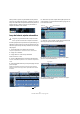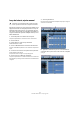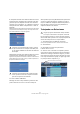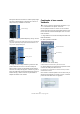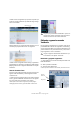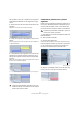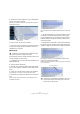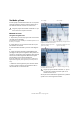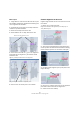Quick Start
Table Of Contents
- English
- Table of Contents
- Introduction
- System requirements and installation
- Setting up your system
- Tutorial 1: Recording audio
- Tutorial 2: Editing audio
- Tutorial 3: Recording and editing MIDI
- Tutorial 4: Working with loops
- Tutorial 5: External MIDI instruments (Cubase only)
- Tutorial 6: Mixing and effects
- Tutorial 7: Surround production (Cubase only)
- Tutorial 8: Editing audio II - tempo and groove
- Tutorial 9: Media management
- Index
- Español
- Tabla de Contenidos
- Introducción
- Requisitos del sistema e instalación
- Configuración del sistema
- Tutorial 1: Grabación de audio
- Tutorial 2: Editar audio
- Tutorial 3: Grabar y editar MIDI
- Tutorial 4: Trabajar con loops
- Tutorial 5: Instrumentos MIDI externos (sólo Cubase)
- Tutorial 6: Mezclar y efectos
- Tutorial 7: Producción surround (sólo Cubase)
- Tutorial 8: Editar audio II - tempo y groove
- Tutorial 9: Gestión de medios
- Índice alfabético
179
Tutorial 8: Editar audio II – tempo y groove
VariAudio y Voces
En este ejemplo usará VariAudio sobre una voz con pistas
de fondo. Asegúrese de leer los ejemplos anteriores so-
bre VariAudio antes de continuar con esta sección.
Editando las voces
Corrigiendo la segmentación
1. Reproduzca y escuche el proyecto. Vea como suena la
voz antes de usar VariAudio.
El tempo debería ponerse a 75 BPM y el ciclo debería ajustarse a un va-
lor entre 1 y 7 compases.
2. Haga doble clic en el evento de sonido de voz para
abrir el editor de muestras.
3. Abra la Pestaña VariAudio y active el modo Segmen-
tos.
4. Haga clic mientras mantiene pulsado [Alt]/[Opción]
para pegar los dos primeros segmentos de la primera sec-
ción de voz y el segundo y tercer segmentos de la segunda
sección de voz. Estos segmentos deberían estar juntos
para cambiar su tono de manera satisfactoria.
En la primera palabra 'ba-by', pegue los dos tonos que constituyen 'ba'.
Pegue también el segundo y tercer segmentos que constituyen 'rea' en
'ready'.
Ö Mantener ciertos segmentos juntos mientras cambia
su tono le ayuda a conservar las características del so-
nido, teniendo así un sonido más real.
Haga clic mientras mantiene pulsado [Alt]/[Opción] para pegar los dos
segmentos de cada sección de voz.
La imagen representa lo que debería ver después de pegar los seg-
mentos de cada sección de voz.
Ahora que hemos modificado la segmentación, podemos
ajustar el tono de los segmentos creados.
!
Cargue el proyecto denominado “VariAudio 10” que
se encuentra en la carpeta “Tutorial 8”.
!
Cargue el proyecto llamado “VariAudio 11” que se
encuentra en la carpeta “Tutorial 8” para ver los
cambios hechos a la voz.
Dos segmentos que constituyen
'ba' en 'baby'
Dos segmentos que constituyen
'rea' en 'ready'
Segmentos pegados que consti-
tuyen 'ba' en 'baby'
Segmentos pegados que consti-
tuyen 'rea' en 'ready'